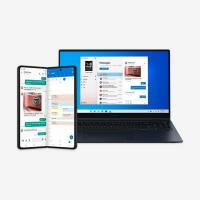Crear acceso directo de comprobación de actualizaciones de la tienda en Windows 10
Windows 10 incluye la aplicación Store que le permite instalar y actualizar varias aplicaciones. Gracias a la Tienda, las aplicaciones se pueden instalar y actualizar con un solo clic. De forma predeterminada, Microsoft Store está configurado para actualizar las aplicaciones automáticamente. Almacena en caché algunos detalles sobre las aplicaciones instaladas y disponibles para acelerar el proceso de navegación y mejorar la capacidad de respuesta de la aplicación Store. Sin embargo, si desactivado la función de actualización automática de la aplicación en Microsoft Store, es posible que deba buscar actualizaciones de la aplicación manualmente. Para ahorrar tiempo, puede crear un atajo especial.

Como ya sabrá, Windows 10 viene con su propia aplicación Store. Al igual que Android tiene Google Play, y existe la App Store en iOS, la aplicación Microsoft Store (anteriormente Windows Store) agrega la capacidad de entregar contenido digital al usuario final en Windows.
Anuncio publicitario
Sugerencia: si tiene problemas para instalar nuevas aplicaciones o si la Tienda no actualiza las aplicaciones, puede ser útil restablecer la aplicación de la Tienda. Si bien Windows viene con un especial herramienta "wsreset.exe", las versiones modernas de Windows 10 proporcionan una forma más eficaz y útil de restablecer la aplicación. Ver
Cómo restablecer la aplicación Microsoft Store en Windows 10
En versiones recientes de Windows 10, ediciones como Windows 10 Pro, Enterprise o Education ya no requieren que inicie sesión en la Tienda con una cuenta de Microsoft para instalar aplicaciones. Windows 10 permite instalar solo aplicaciones gratuitas de esta manera. Sin embargo, la edición Windows 10 Home aún requiere una cuenta activa de Microsoft para todas las operaciones admitidas.
Para crear el acceso directo Buscar actualizaciones de la tienda en Windows 10, Haz lo siguiente.
- Haga clic derecho en el espacio vacío en su escritorio. Seleccione Nuevo - Acceso directo en el menú contextual (vea la captura de pantalla).

- En el cuadro de destino del acceso directo, escriba o copie y pegue lo siguiente:
explorer.exe ms-windows-store: actualizaciones

- Utilice la línea "Buscar actualizaciones de la tienda" sin comillas como nombre del acceso directo. De hecho, puedes usar el nombre que quieras. Haga clic en el botón Finalizar cuando haya terminado.

- Ahora, haga clic derecho en el acceso directo que creó y seleccione Propiedades.
- En la pestaña Acceso directo, puede especificar un nuevo icono si lo desea. Hay varios iconos adecuados en el archivo c: \ windows \ system32 \ imageres.dll.
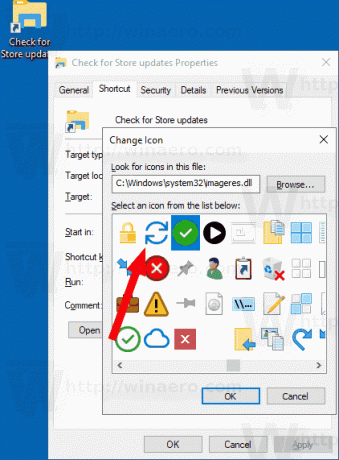
Haga clic en Aceptar para aplicar el icono, luego haga clic en Aceptar para cerrar la ventana de diálogo de propiedades de acceso directo.
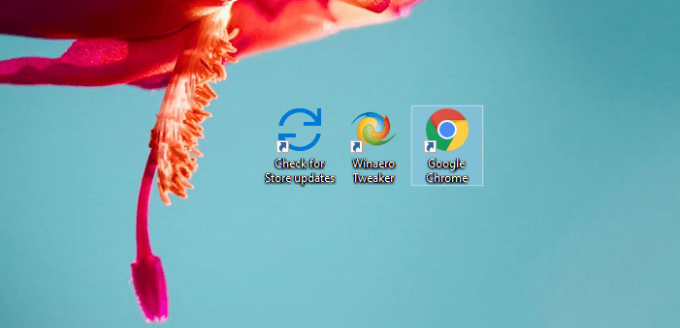
Al hacer clic en el acceso directo, accederá directamente a la página Actualizaciones de la tienda.
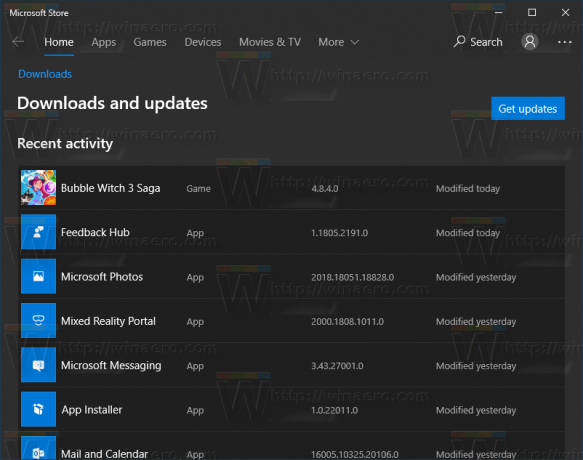
Ahora, puede mover este acceso directo a cualquier ubicación conveniente, fíjelo a la barra de tareas o al Inicio,agregar a todas las aplicaciones o agregar a Inicio rápido (ver como habilitar Inicio rápido). Tú también puedes asignar una tecla de acceso rápido global a tu atajo.
El comando que usamos es un comando especial de ms-settings. Casi todas las páginas de configuración y otras partes de la GUI en Windows 10 tienen su propio URI, que significa Identificador uniforme de recursos. Esto le permite abrir cualquier página de configuración o función directamente con un especial ms-settings mando. Para referencia, consulte
Comandos ms-settings en Windows 10
Eso es todo.